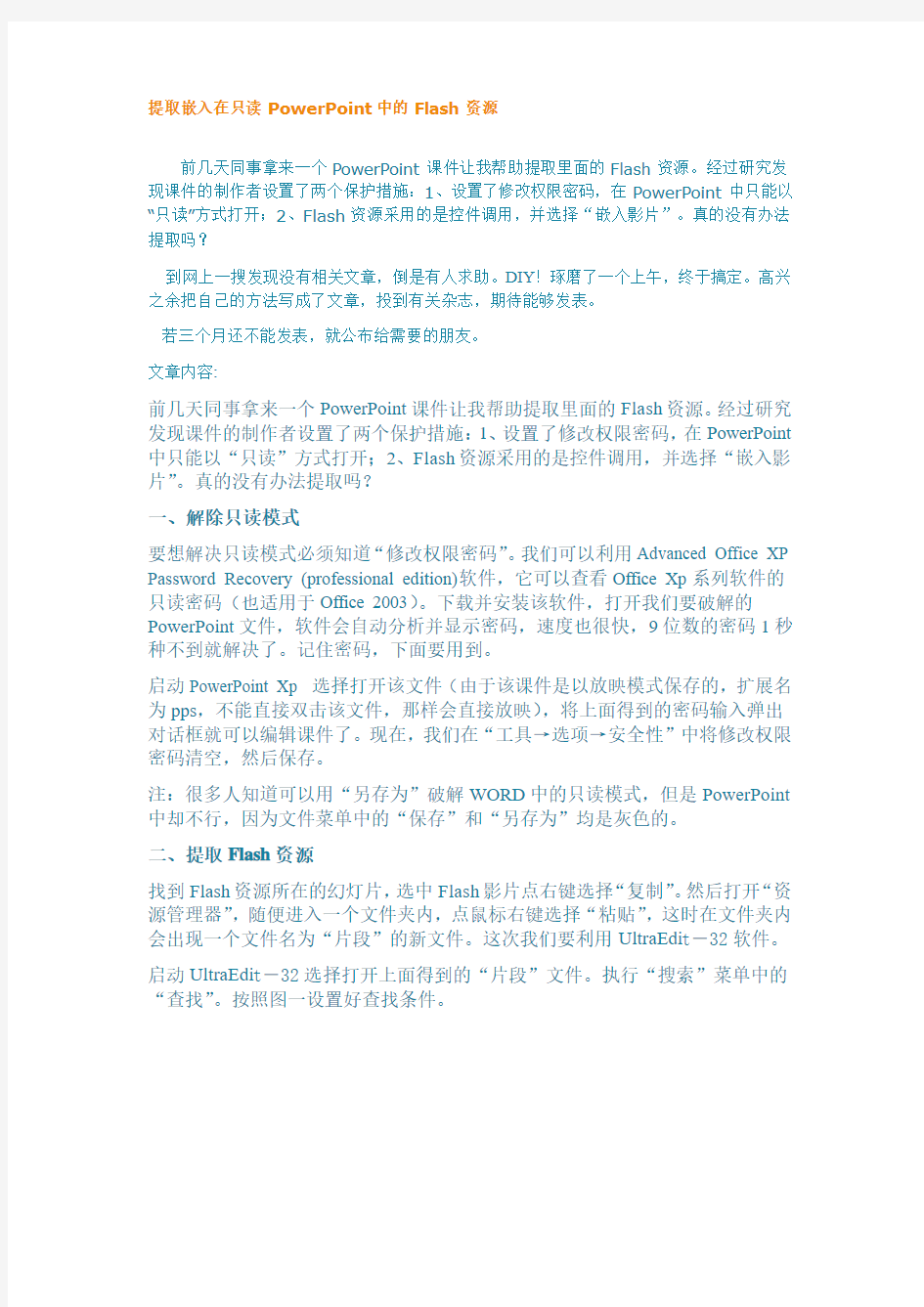
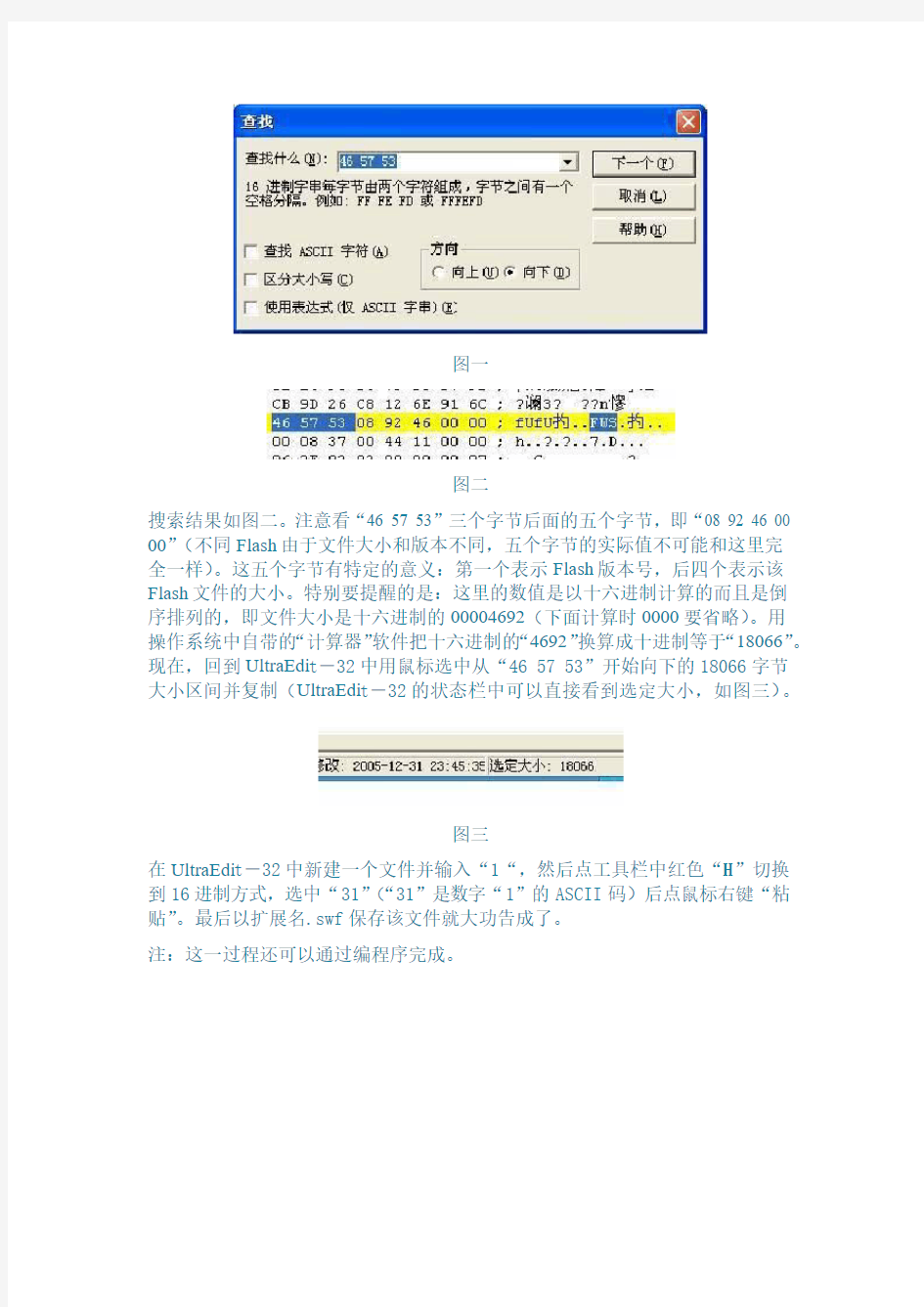
提取嵌入在只读PowerPoint中的Flash资源
前几天同事拿来一个PowerPoint课件让我帮助提取里面的Flash资源。经过研究发现课件的制作者设置了两个保护措施:1、设置了修改权限密码,在PowerPoint中只能以“只读”方式打开;2、Flash资源采用的是控件调用,并选择“嵌入影片”。真的没有办法提取吗?
到网上一搜发现没有相关文章,倒是有人求助。DIY!琢磨了一个上午,终于搞定。高兴之余把自己的方法写成了文章,投到有关杂志,期待能够发表。
若三个月还不能发表,就公布给需要的朋友。
文章内容:
前几天同事拿来一个PowerPoint课件让我帮助提取里面的Flash资源。经过研究发现课件的制作者设置了两个保护措施:1、设置了修改权限密码,在PowerPoint 中只能以“只读”方式打开;2、Flash资源采用的是控件调用,并选择“嵌入影片”。真的没有办法提取吗?
一、解除只读模式
要想解决只读模式必须知道“修改权限密码”。我们可以利用Advanced Office XP Password Recovery (professional edition)软件,它可以查看Office Xp系列软件的只读密码(也适用于Office 2003)。下载并安装该软件,打开我们要破解的PowerPoint文件,软件会自动分析并显示密码,速度也很快,9位数的密码1秒种不到就解决了。记住密码,下面要用到。
启动PowerPoint Xp 选择打开该文件(由于该课件是以放映模式保存的,扩展名为pps,不能直接双击该文件,那样会直接放映),将上面得到的密码输入弹出对话框就可以编辑课件了。现在,我们在“工具→选项→安全性”中将修改权限密码清空,然后保存。
注:很多人知道可以用“另存为”破解WORD中的只读模式,但是PowerPoint 中却不行,因为文件菜单中的“保存”和“另存为”均是灰色的。
二、提取Flash资源
找到Flash资源所在的幻灯片,选中Flash影片点右键选择“复制”。然后打开“资源管理器”,随便进入一个文件夹内,点鼠标右键选择“粘贴”,这时在文件夹内会出现一个文件名为“片段”的新文件。这次我们要利用UltraEdi t-32软件。
启动UltraEdi t-32选择打开上面得到的“片段”文件。执行“搜索”菜单中的“查找”。按照图一设置好查找条件。
图一
图二
搜索结果如图二。注意看“46 57 53”三个字节后面的五个字节,即“08 92 46 00 00”(不同Flash由于文件大小和版本不同,五个字节的实际值不可能和这里完
全一样)。这五个字节有特定的意义:第一个表示Flash版本号,后四个表示该Flash文件的大小。特别要提醒的是:这里的数值是以十六进制计算的而且是倒
序排列的,即文件大小是十六进制的00004692(下面计算时0000要省略)。用
操作系统中自带的“计算器”软件把十六进制的“4692”换算成十进制等于“18066”。现在,回到UltraEdi t-32中用鼠标选中从“46 57 53”开始向下的18066字节
大小区间并复制(UltraEdi t-32的状态栏中可以直接看到选定大小,如图三)。
图三
在UltraEdi t-32中新建一个文件并输入“1“,然后点工具栏中红色“H”切换到16进制方式,选中“31”(“31”是数字“1”的ASCII码)后点鼠标右键“粘贴”。最后以扩展名.swf保存该文件就大功告成了。
注:这一过程还可以通过编程序完成。